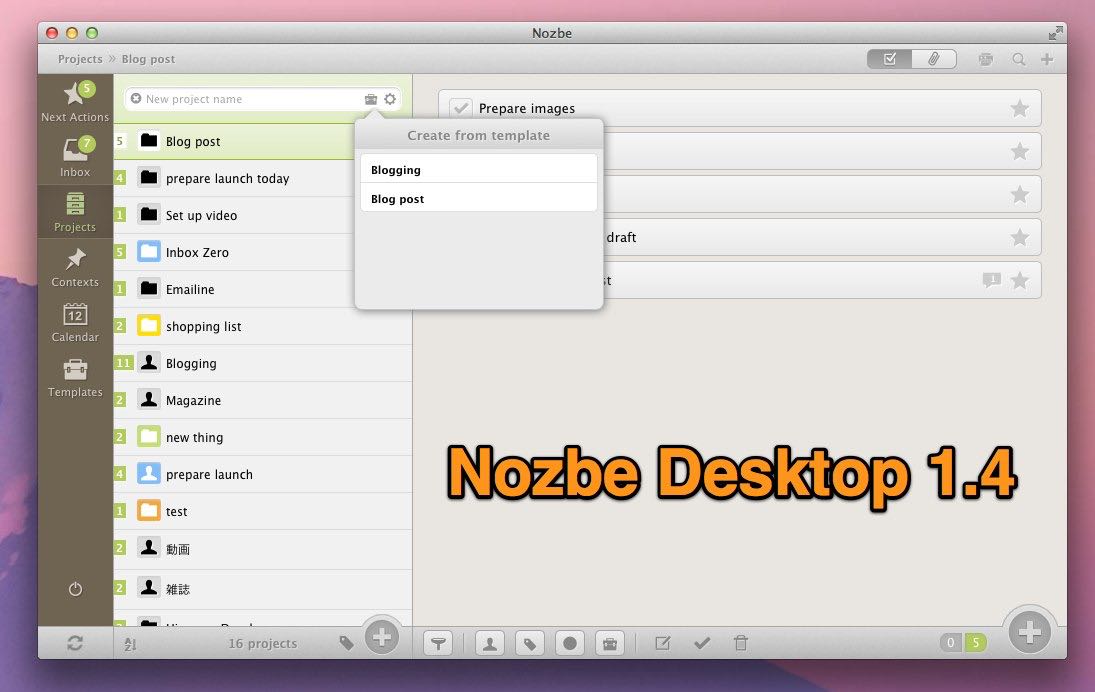
Nozbe 1.4 es un nuevo hito para nosotros, ya que os traemos plantillas de proyecto por primera vez en Nozbe. La aplicación está disponible para Windows, Mac (y en la Mac App Store).
Descarga Nozbe 1.4 para Mac y Windows desde nuestra página de aplicaciones o Mac App Store
Nozbe 1.4 le ofrece:
Plantillas de proyectos!
Ahora puedes convertir cualquier proyecto existente en una plantilla y crear proyectos similares con un solo clic. Un gran ahorro de tiempo!
Apoyo de Impresión
Imprime tu lista de proyectos, lista de tareas (con o sin comentarios), notas, archivos adjuntos Evernote o Dropbox … lo que quieras. Contamos con diseño personalizado para una vista de imprimir precisa, así que puedes llevar y utilizar las listas sin conexión.
Mejoras en el Quick-Add (Cmd + Opt + T) (sólo Mac)
Ahora funciona mejor y más rápido y no abras la ventana de Nozbe si no lo necesitas. Trabaja a nivel general en tu Mac en cualquier momento para agregar una tarea a Nozbe.
Los contextos se comparte entre el equipo automágicamente
Ahora cuando asignas un contexto a una tarea en proyecto compartido, otras personas de tu equipo lo verán automáticamente. De esta manera puedes comunicarse mejor a través de tareas mediante la asignación de contextos para las comunes.
Los filtros en todas las vistas - en los proyectos, contextos, acciones siguientes y en todas las partes!
Tienes una lista de tareas larga? Filtrala para el proyecto, el contexto, el tiempo necesario, persona responsable … lo que sea. Afina tu lista de tareas para enfocarte y hacer más cosas!
Especial diseño de Windows 8 (solo para Windows 8)
Inspirado en el UI Metro / Moderno. Si estás en un Windows 8, te va a encantar.
Es nuestra versión de escritorio más elegante que nunca. Sólo descarga la hoy y háganos saber lo que piensas!
Descarga Nozbe 1.4 para Mac y Windows desde nuestra página de aplicaciones o Mac App Store
¿Cómo funcionan las “Plantillas de proyecto”?
Para crear una plantilla:
1. Crea un proyecto con tus tareas, comentarios y todo lo ademas
2. Haga clic en “Guardar como plantilla” en el icono del maletín
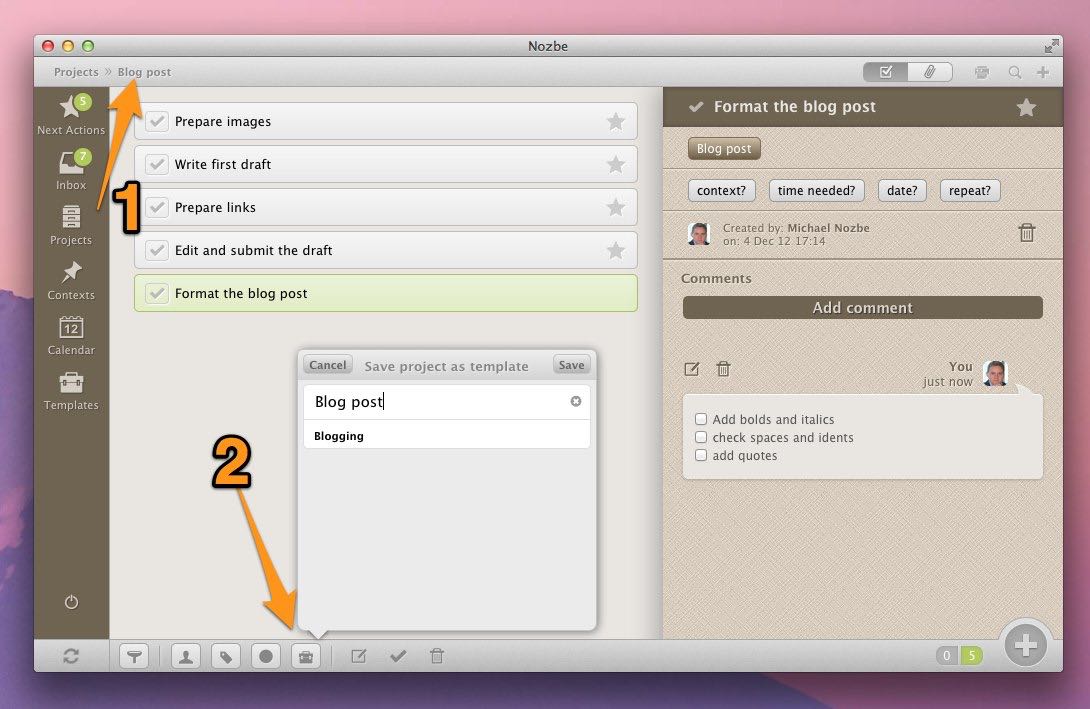
Para crear un proyecto a partir de una plantilla guardada:
3. Tu icono de maletín “Plantillas” aparecerá
4. Elije una plantilla
5. Crear un proyecto de una plantilla - es fácil!
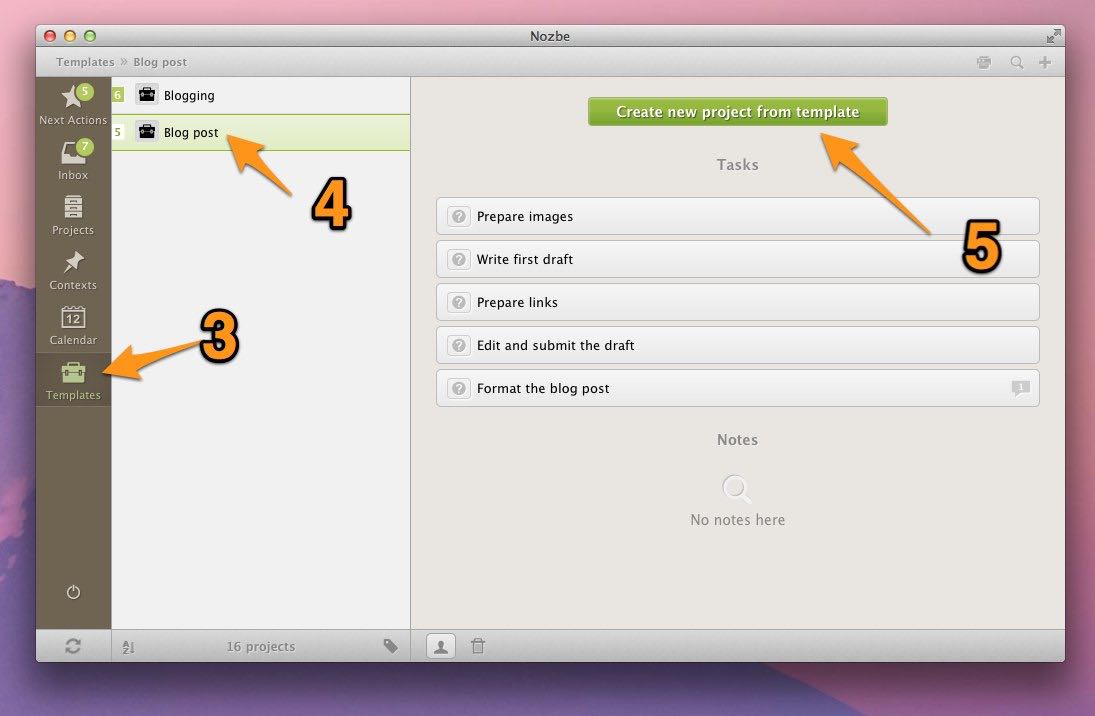
Las características adicionales de plantillas
Actualización de plantillas - para actualizar una plantilla, crea un proyecto de la misma y guarda como el nombre de la misma plantilla y se va actualizar!
Elegir una plantilla al crear un proyecto - verás un icono de maletín al lado de su campo de entrada del proyecto, selecciona una plantilla y puedes fácilmente crear un proyecto a partir de él.
Las plantillas de proyecto están llegando a nuestras nuevas aplicaciones para iPhone y iPad y dentro de próximas actualizaciones de version para Android , así que estad atentos!

